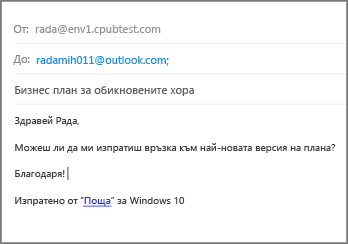Търсите абонати в приложението "поща" за Windows 10 ?
Приложението "поща" използва приложението "хора" за Windows 10 за съхранение на информацията за контакт. Когато отворите ново съобщение в "поща" за Windows 10, започнете да въвеждате името или имейл адреса на контакта и пощата за Windows 10 ще търси в приложението "хора", за да покаже списък с предложения, от които да избирате. Ако програмата не може да намери подходящия човек, можете да изберете директорията за търсене.
Ако добавите акаунт за Outlook.com към "поща" за Windows 10, вашите контакти на Outlook.com се съхраняват автоматично в приложението "хора".
Изпращане на имейл до контакт, съхранен в приложението "хора"
Ако знаете името или имейл адреса на контакта, можете да започнете да въвеждате първите няколко букви от името или имейл адреса му и пощата му за Windows 10 ще ви предложат съвпадащи абонати.
Забележка: Не можете да премахвате абонати от списъка с предложени абонати.
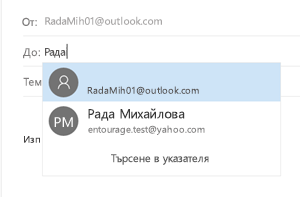
Изберете контакт, за да добавите своя имейл адрес към реда " до " на имейла. Ако не е намерено съвпадение или предложенията не включват адреса, който ви трябва, изберете търсене в указателя.
Изпращане на имейл до контакт от приложението "хора"
Можете също да изпратите имейл направо от приложението "хора".
-
В долния ляв ъгъл на Windows 10 изберете бутона " Старт "

-
Започнете да въвеждате хораи в левия екран, когато Windows предложи приложението " хора ", изберете приложението, за да го отворите.
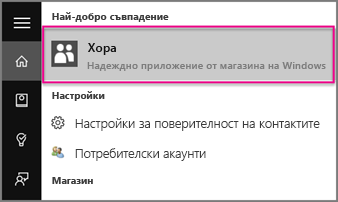
-
В полето за търсене горе вляво въведете името на човека, на когото искате да изпратите имейл съобщение.
-
Windows ще предложи един или повече съвпадения. Изберете този, на който искате да изпратите имейл съобщението.
-
В профила за контакт на човека щракнете върху имейл адреса му.
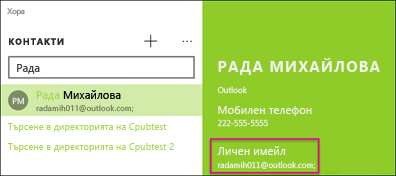
Забележка: Името на контакта, което изберете, трябва да има валиден имейл адрес.
-
Когато бъдете подканени да изберете имейл приложението, щракнете върху Поща. Ако е приложимо, отметнете квадратчето Винаги използвай това приложение .
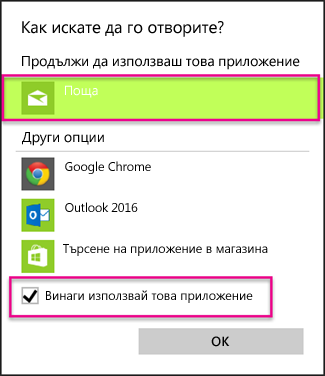
-
Ако имате няколко акаунта, свързани с вашето приложение "Поща", изберете акаунта, от който искате да изпратите имейл съобщението.
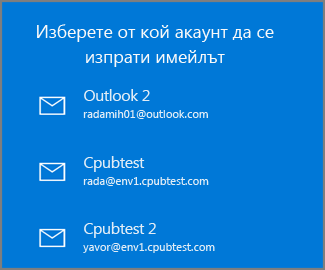
-
В "Поща" попълнете реда Тема и основния текст на съобщението, след което щракнете върху Изпрати.